Fonctions intégrées pour désinstaller les applications qui ne désinstallent pas Windows 10
Comme je vous l'ai dit au début de l'article, pour désinstaller les applications qui ne se désinstallent pas sur Windows 10 vous pouvez d'abord profiter des fonctionnalités de suppression de programme offertes par le système d'exploitation lui-même. Découvrez ci-dessous comment l'utiliser.
réglages
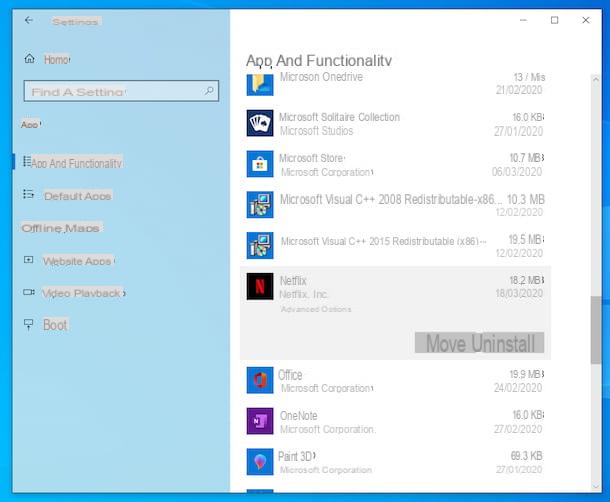
Pour désinstaller des applications qui ne se désinstallent pas sur Windows 10, vous pouvez d'abord accéder à la section appropriée du réglages du système d'exploitation.
Pour y accéder, cliquez sur le Bouton Démarrer (celui avec le drapeau de fenêtres) que vous trouvez en bas à gauche du barre des tâches et sélectionnez l'icône réglages (celui avec le roue dentée) dans le menu qui s'ouvre.
Dans la fenêtre que vous voyez apparaître à l'écran à ce stade, cliquez sur l'élément app et, dans l'écran qui s'affiche plus tard, assurez-vous que l'élément est sélectionné Application et fonctionnalités dans la barre latérale gauche (sinon, prenez-en soin).
Maintenant, localisez l'application que vous avez l'intention de désinstaller dans la liste sous le titre Application et fonctionnalités situé à droite, faites un clic droit dessus et appuyez sur le bouton Désinstaller (deux d'affilée). Ensuite, respectez la procédure de désinstallation supplémentaire qui vous est éventuellement proposée et le tour est joué. Dans certains cas, lorsque le processus est terminé, vous pouvez également être invité à redémarrer votre ordinateur.
Notez que, par défaut, les applications installées sur Windows 10 sont triées par nom. Si toutefois, en parcourant la liste des applications, vous ne trouvez pas celle que vous souhaitez désinstaller, vous pouvez aider en tapant son titre dans le champ de recherche. Vous pouvez également utiliser le menu déroulant Trier par, pour changer le mode d'affichage, et vous pouvez utiliser le menu déroulant Filtre pour, pour choisir de filtrer les applications selon le lecteur sur lequel elles sont installées.
Panneau de configuration
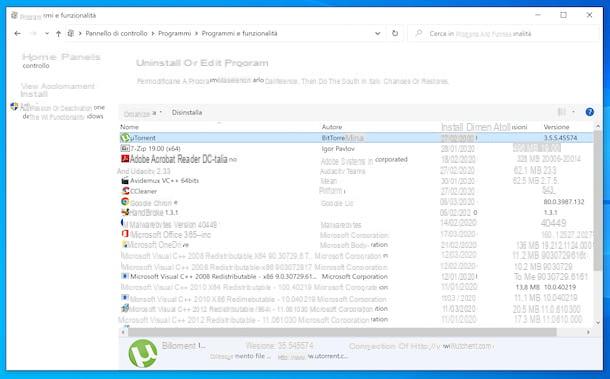
Un autre système que vous pouvez utiliser pour désinstaller des applications qui ne se désinstallent pas sur Windows 10 consiste à agir à partir du Panneau de configuration, mais dans ce cas précis, il n'est pas possible d'intervenir sur les applications installées via le Microsoft Store, gardez cela à l'esprit.
Cela dit, pour l'utiliser, cliquez sur Bouton Démarrer (celui avec le drapeau de fenêtres) que vous trouvez en bas à gauche du barre des tâches, numérique "panneau de commande" dans le champ de recherche et sélectionnez le suggestion pertinentes dans le menu qui s'ouvre.
Dans la fenêtre qui s'affiche maintenant à l'écran, sélectionnez l'élément Désinstaller un programma ou celui-là Programmi et funzionalità (selon le type d'affichage défini à l'aide du menu déroulant en haut à droite), puis localisez le programme que vous souhaitez supprimer de la liste proposée, appuyez sur le bouton Désinstaller en haut et suivez la procédure d'installation qui vous est proposée à l'écran. Notez que dans certains cas, vous devrez peut-être également redémarrer votre PC.
Si dans la liste des programmes à supprimer vous ne trouvez pas celui qui vous intéresse, vous pouvez modifier l'ordre dans lequel ils vous sont présentés en cliquant sur les en-têtes des colonnes Nom, auteur, Installé sur, Dimensions o Version qui sont situés en haut.
Programmes pour désinstaller des applications qui ne désinstallent pas Windows 10
Si en utilisant les fonctions prédéfinies de Windows 10, vous ne parvenez pas à désinstaller les applications dont vous souhaitez vous débarrasser, vous pouvez envisager de recourir à des outils tiers spéciaux. Vous me demandez lesquels ? Lisez la suite pour le découvrir tout de suite.
Outils d'installation officiels
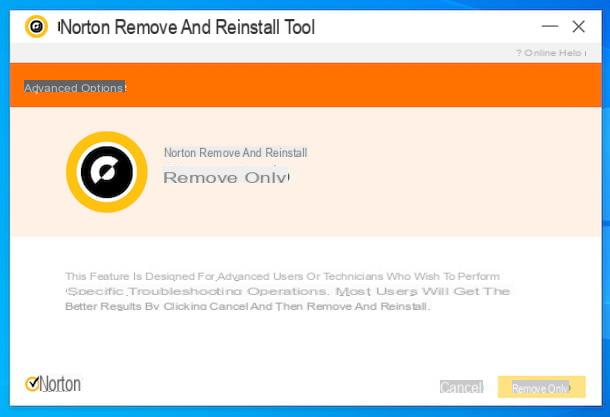
Certains programmes, pour ainsi dire plus complexes, c'est-à-dire ceux qui s'enracinent plus profondément dans le système et qui sont composés d'un nombre considérable de fichiers et de nombreuses clés dans le Registre Windows, nécessitent pour être supprimés des outil de désinstallation mis à disposition directement par les éditeurs de logiciels de référence.
Pour donner un exemple pratique, si vous souhaitez désinstaller l'antivirus en cours d'utilisation sur votre PC mais en utilisant les fonctions "standard" de Windows 10 vous ne pouvez pas, évidemment c'est parce que vous avez besoin de l'utilitaire dédié.
Généralement, les utilitaires de suppression de programmes sont des fichiers au format .exe d'un poids de quelques Mo voire quelques Ko. Pour les exploiter, il suffit de double-cliquer dessus et de suivre le simple assistant proposé à l'écran, qui permet de supprimer tous les dossiers, fichiers et clés de registre de l'application pour laquelle ils ont été conçus.
Pour trouver l'utilitaire de suppression d'un programme donné, il suffit de visiter le site Internet du fabricant concerné, puis rendez-vous sur le rubrique dédiée au produit référence ou dans celui dédié pour soutenir et aider et procédez au téléchargement à partir de là.
Alternativement, vous pouvez faire une recherche Google, en utilisant des mots-clés du type Outil de désinstallation [nom du programme] ou Outil de suppression de [nom du programme]. Si le programme que vous recherchez possède un utilitaire de désinstallation, vous le trouverez certainement en cliquant sur l'un des premiers résultats de la liste. A cet égard, cependant, je vous invite à procéder au téléchargement uniquement et exclusivement si l'utilitaire est hébergé sur un forum officiel du logiciel ou sur son site Internet. Dans tous les autres cas, oubliez-le, car l'utilitaire pourrait mal fonctionner ou, dans le pire des cas, causer des problèmes sur Windows ou apporter "une dot" de virus.
Revo Uninstaller
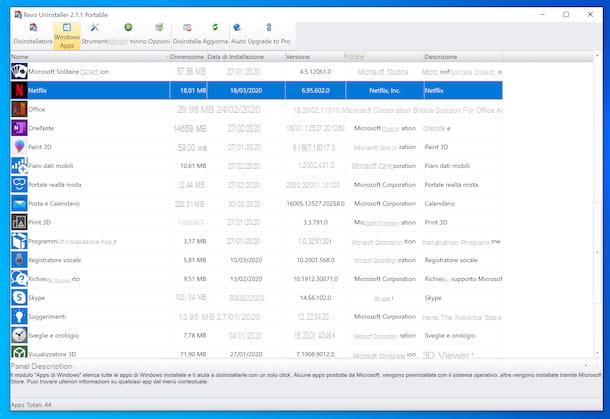
Si vous ne parvenez pas à supprimer un programme donné sous Windows 10 et que l'utilitaire de suppression n'est pas disponible, vous pouvez envisager d'utiliser Revo Unistaller. Il s'agit en fait d'un logiciel grâce auquel vous pouvez supprimer n'importe quel programme installé sur votre PC, même ceux qui semblent impossibles à désinstaller, le tout sans laisser de fichiers résiduels et de clés inutilisées dans le registre. Il peut également être utilisé dans une version portail et en version de base, il est gratuit, mais il est possible qu'il soit disponible dans certaines variantes payantes (avec des prix à partir de 24,95 $), qui vous permettent d'obtenir des fonctions supplémentaires.
Pour télécharger le programme sur votre ordinateur, rendez-vous sur son site internet, cliquez sur le bouton Téléchargements gratuits qui est en haut au centre et appuyez sur le bouton Boîtier de charge placé en correspondance avec le libellé Logiciel gratuit Revo Unistaller.
Une fois le téléchargement terminé, extrayez leArchives ZIP procède et commence le fichier .exe présent à l'intérieur. Dans la fenêtre qui s'affiche maintenant à l'écran, cliquez sur le bouton Oui, puis cliquez sur le bouton OK.
À ce stade, traduisez l'interface du programme en cliquant sur le bouton Les options situé en haut, en sélectionnant levilleno du menu Langue courante situé en haut puis en appuyant sur le bouton OK.
Ensuite, localisez le programme dont vous souhaitez vous débarrasser dans la liste dans la partie centrale de l'écran Revo Unistaller, sélectionnez-le et appuyez sur le bouton Désinstaller que vous trouvez en haut. Suivez ensuite l'assistant de suppression de logiciel et vous avez terminé.
Cependant, si vous devez supprimer une application extraite du Microsoft Store, cliquez d'abord sur l'élément Applications Windows en haut de la fenêtre Revo Unistaller, puis sélectionnez l'application de référence dans la liste et appuyez sur le bouton Désinstaller toujours situé en haut.
Autres programmes pour désinstaller des applications qui ne désinstallent pas Windows 10
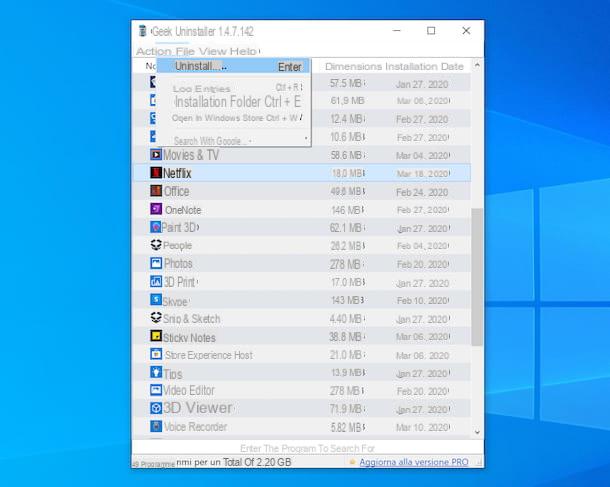
En plus de Revo Unistaller, il existe également d'autres programmes qui peuvent être utilisés pour supprimer de manière forcée et complète le logiciel installé sur Windows 10. Si vous souhaitez essayer des alternatives, vous trouverez ci-dessous celles qui, selon moi, représentent les meilleures solutions de la catégorie. .
- Geek Unistaller - programme gratuit, rapide, léger et portable qui vous permet de supprimer de force le logiciel en cas d'erreur lors de la procédure de désinstallation standard. Il permet également d'éliminer totalement les traces résiduelles d'applications après leur élimination. Basic est gratuit, mais se décline finalement dans une variante payante (au coût de 24,95 $) qui offre des fonctionnalités avancées.
- Programme de désinstallation IOBit - programme qui vous permet de désinstaller complètement le logiciel sur votre ordinateur, en utilisant une interface utilisateur très bien finie. Il vous permet également de nettoyer les fichiers accumulés dans les navigateurs et de supprimer les barres d'outils et les plug-ins. A la base c'est gratuit, mais il est aussi disponible dans une version payante (au prix de 19,99 euros) qui offre plus de fonctions.
- Désinstaller - solution totalement gratuite qui ne nécessite pas d'installation grâce à laquelle vous pouvez supprimer les programmes présents sur Windows de manière propre et complète, en évitant de rencontrer des erreurs.
Autres solutions pour désinstaller des applications qui ne désinstallent pas Windows 10

Bien que vous ayez suivi mes instructions sur la façon de désinstaller des applications qui ne se désinstallent pas sur Windows 10, vous n'avez pas encore réussi votre intention ? Dans ce cas, essayez d'abord d'effectuer les opérations décrites dans cette étape, puis répétez les instructions que je vous ai déjà données dans les lignes précédentes et vous verrez que tout ira enfin dans le bon sens.
Tout d'abord, il n'est pas exclu que la panne puisse être attribuable à un virus qui « infeste » votre ordinateur. Pour y faire face, je vous suggère d'en faire un scanner avec antivirus installé sur votre PC et consentez à la suppression de toute menace identifiée. Si vous n'avez pas encore installé d'antivirus sur votre ordinateur, vous pouvez le réparer immédiatement en vous appuyant sur l'une des ressources que je vous ai signalées dans ma revue consacrée au meilleur antivirus pour Windows 10.
Si l'antivirus ne détecte pas les menaces, je vous invite à en lancer un également analyse anti-malware de l'ensemble du système, en s'appuyant sur des outils spéciaux, comme dans le cas de ceux dont je vous ai parlé dans mon guide axé sur le meilleur anti-malware. En fait, ce sont des outils qui ne « marchent pas sur les pieds » de l'antivirus classique, car ils n'agissent pas en temps réel, et qui permettent d'identifier et de supprimer même les cybermenaces les plus insidieuses et particulières.
Une autre chose que je vous invite à faire, si vous ne parvenez pas à supprimer un programme donné, est de vous assurer que ne fonctionne pas sur l'ordinateur. Vérifiez donc qu'il n'y a pas de fenêtre ouverte du logiciel de référence et qu'il n'est pas utilisé en arrière-plan ou qu'il n'est impliqué dans aucun processus actuellement actif, en suivant les instructions sur la marche à suivre que j'ai fournies dans mon guide sur comment voir les processus d'arrière-plan.
Dans les circonstances où un logiciel donné semble impossible à supprimer, peut-être en raison d'une erreur système interne, pour y remédier, il peut également être utile d'exploiter le points de restauration, pour restaurer l'ordinateur à un état antérieur où tout fonctionnait sans problème. Pour savoir comment faire cela, vous pouvez consulter mes tutoriels sur la façon de créer un point de restauration et comment revenir avec votre PC.
Comment désinstaller des applications qui ne désinstallent pas Windows 10

























